

-
Amazonブラックフライデーがスタート!Fire HD 8は4千円OFFの5,980円!プライムデー並の安さ!売切注意
続きを見る
最新のMacにはAppleが独自に設計したCPU『M1』が搭載されています。これによって『BootCamp』に『Windows』をインストールするが出来なくなってしまいました。MacでWindowsを使用していた人からするとこれは衝撃でしょう。

Amazonが11月27日(金)の午前9時にスタートする『ブラックフライデー』には、目玉商品として『Fire HD 8』が登場します。『手持ち』『スタンド』の2WAY使用に適した最も利便性の高いモデル。サイズ的に競合するのは『iPad OS』に対応する『iPad mini』です。
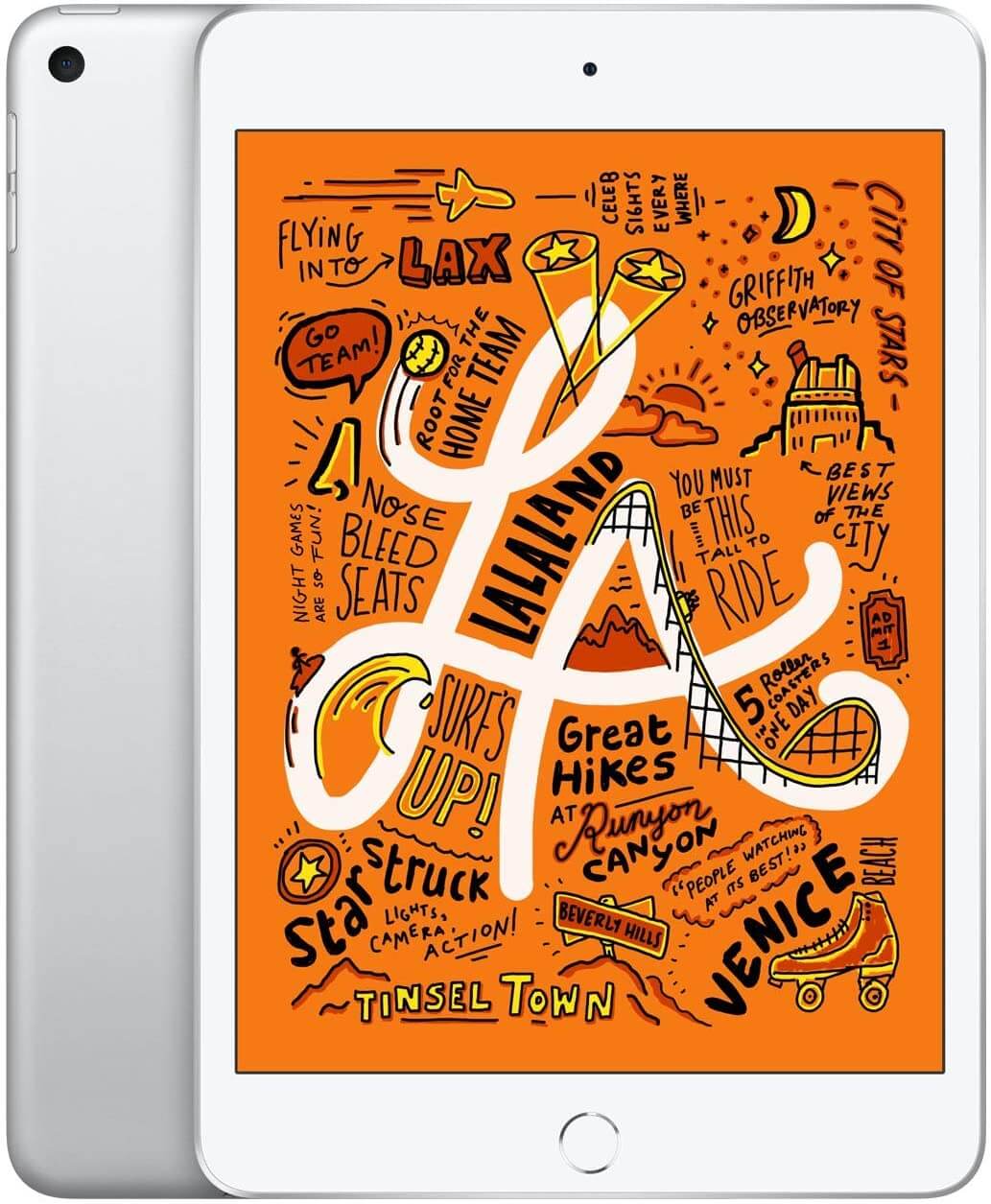
『Fire HD 8』を動かしているのは『Fire OS』。Fire OSは『iPad OS』の様に一から開発が行われておらず、オープンソースの『Android』がベースとなっています。よって、『Android』とは互換性あり。しかし『Android』用のアプリにはデフォルトで対応せず、ストアに並ぶ数も雲泥の差。これがFire OS唯一の弱点と言っても過言では無いでしょう。
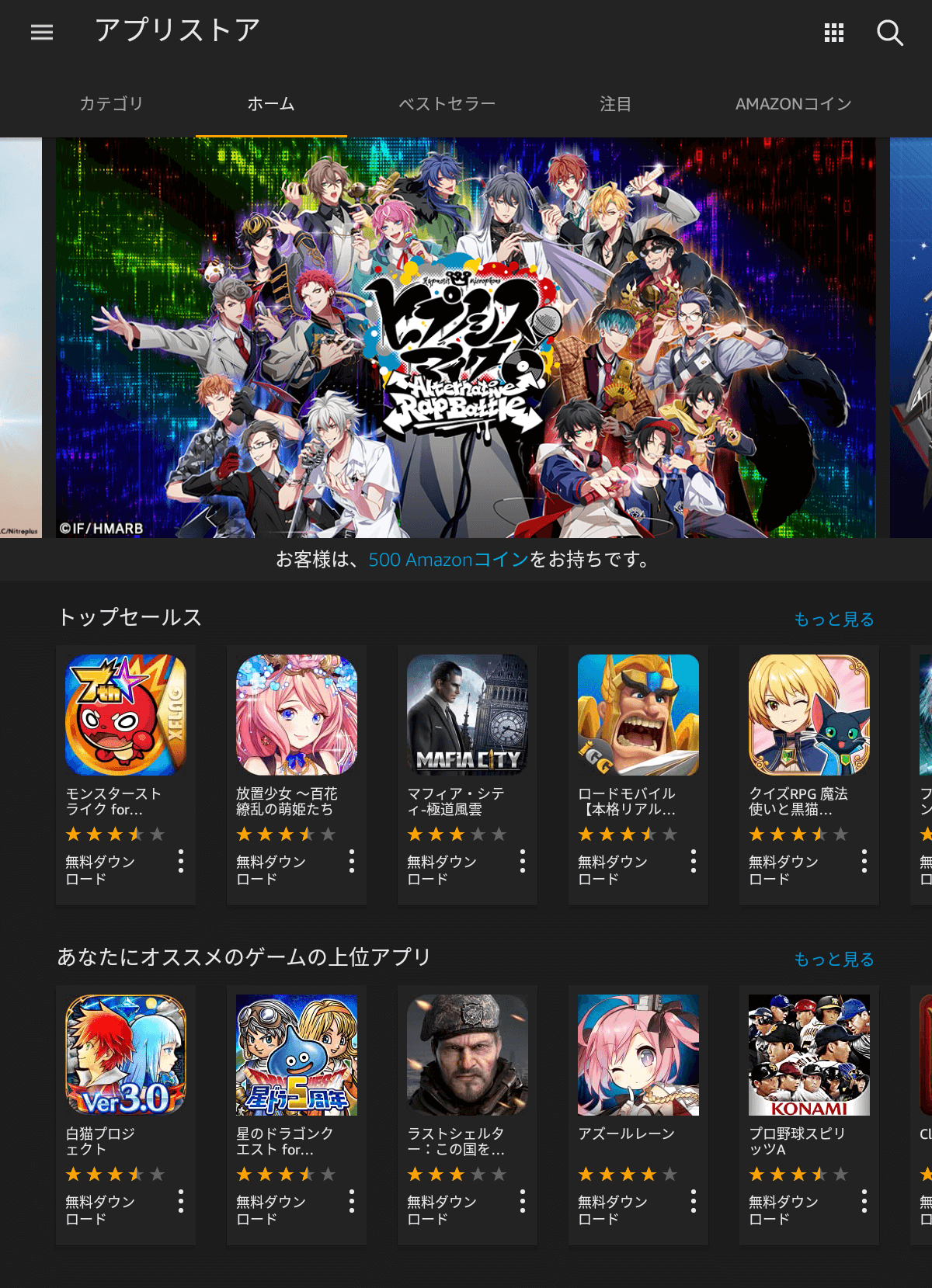
しかし『Android』との『互換性』を活かしとある裏技を使うと、『Fire HD 8』でも『Playストア』を利用する事が可能に。つまり『Android』用のアプリが使えるようになるのです。もっとも『BootCamp』の様に公式に用意されたサービスでは無いので、あくまで実行する場合は自己責任。しかし私が所有している『Fire HD 8』は、今のところ何の不具合もなく快適に『Android&Fire OSタブレット』として動作しています。
もっとも、『Fire HD 8』は『Amazonプライムサービスをより快適に楽しむ』という目的の為だけにでも買う価値は大いにあり。8インチのHD解像度ディスプレイで『Amazon Prime Video』を観たり、『Prime Reading』で本を読んだり、Dolby Atmosに対応するデュアルステレオスピーカーで『Amazon Music』を聴いたり。さらに『Android』まで使える様になったら、間違いなく手放せなくなりますよ。私みたいに2台買ってしまうかも。
『ブラックフライデー』は11月27日(金)の午前9時にスタート。『Fire HD 8』は超人気商品なので、間違いなく注文が殺到します。注文が殺到すると『納期遅れ』か『売り切れ』の状態になるので、確実に1秒でも早く『ブラックフライデー』価格で『Fire HD 8』を手に入れたい人は、『午前9時ジャスト』を狙って注文する事をお勧めします!
記事に書かれている内容
5分で完了!Fire HD 8(8 Plus)にPlayストアを入れる方法
Playストアを入れる前に準備するもの
必要なのは、『Fire HD 8(もしくはFire HD 8 Plus)』本体とインターネット接続環境のみ。パソコンを使った複雑な作業は不要です。ただし、リスクを考えて、『Fire HD 8』は初期状態のままで作業は行ってください。Micro SDカードを挿入したり、他のアプリは入れずに、まずはPlayストアをしっかりと導入します。
必要なファイルをダウンロードする
ダウンロード先に移動してダウンロードボタンを押す
下記のダウンロードリンク1~4に移動すると、『DOWNLOAD APK』と書かれた赤か青のボタンが出てくるので、選択してください。
ブラウザがストレージにアクセスする事を許可する
『DOWNLOAD APK』を選択すると、最初だけ『ファイルをダウンロードするには、Silkがストレージにアクセス出来るようになっている必要があります』と表示されるので、『続行』を選択。
ブラウザがファイルにアクセスする事を許可する
『Silkブラウザがデバイスの写真、メディアおよびファイルにアクセスすることを許可しますか?』と表示されるので『許可』を選択。
ファイルのダウンロードを許可する
『この種類のファイルはお使いのデバイスに悪影響を与える可能性があります。保存しますか?』という警告文が表示されるので『OK』を選択。
これでファイルのダウンロードは完了します。ファイルはまだ開かずに、ひとまず1~4までのファイルをすべてダウンロードしましょう。
ダウンロードしたファイルをインストール出来るように許可する
『設定』から『セキュリティとプライバシー』を開き、『不明ソースからのアプリ』を有効にします。

『ソース不詳のアプリケーションを使用すると、Fireおよび個人データの機密性が定価し予期しない動作が発生する恐れがあります』と表示されるので『OK』を選択。
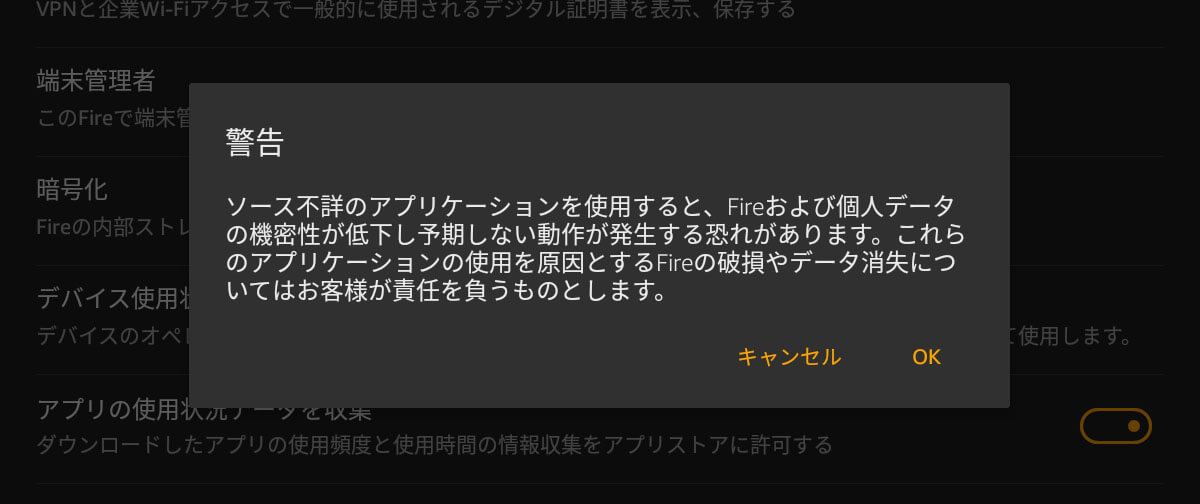
必要なファイルをインストールする
ダウンロードしたファイルは、『ファイル(ドキュメント)』アプリの『ダウンロード(Download)』項目の中に保存されています。
『com.google』『com.android』の名前がついているファイルを、保存時間の古いものから順(1→4)にインストールしていきましょう。
ファイルを選択すると、『タブレットおよび個人情報は不明アプリからの攻撃に対して脆弱です。あなたはこのアプリをインストールすることで、その使用の結果タブレットに生じた何らかの損害またはデータ紛失に責任を負うことに合意します。』という警告文が出るので『続行』を選択。
右下に『インストール』の項目が出てくるので、選択するとインストールは完了します。同じ工程で1~4のファイルをインストール。ファイルによっては少しインストールに時間がかかりますが、問題なく終了するので焦らず待ちましょう。
4つのファイルをインストールしてホーム画面に戻ると、スマートフォンで見慣れたPlayストアのアイコンが表示されています。
はじめて作業を行う人は感動するのでは!一度この作業に慣れてしまうと、5分程度で出来てしまいますね。後はいつも通り、Googleのアカウント情報を入力すれば、『Fire HD 8』にスマートフォンで使っているようなアプリをインストールする事が可能です。
既存のアプリストアは種類が少なめですが、Playストアを入れる事で、『Fire HD 8』が一気に別物に進化します。せっかくのアップグレードモデルなので、色々なアプリを試してみたい方は、是非一度お試しあれ。
Fire HD 8(8 Plus)にPUBGをインストールして遊ぶ方法
Playストアのインストールが完了したら、次に試してみたいのが『ゲーム』です。Androidに対応するゲームアプリは選り取り見取り。折角なので、普段スマートフォンで遊んでいて、もう少し大きな画面だったらもっと楽しめるだろうなと感じていた内容のものをセレクトしましょう。今回は『PUBG』をインストールしていきます。
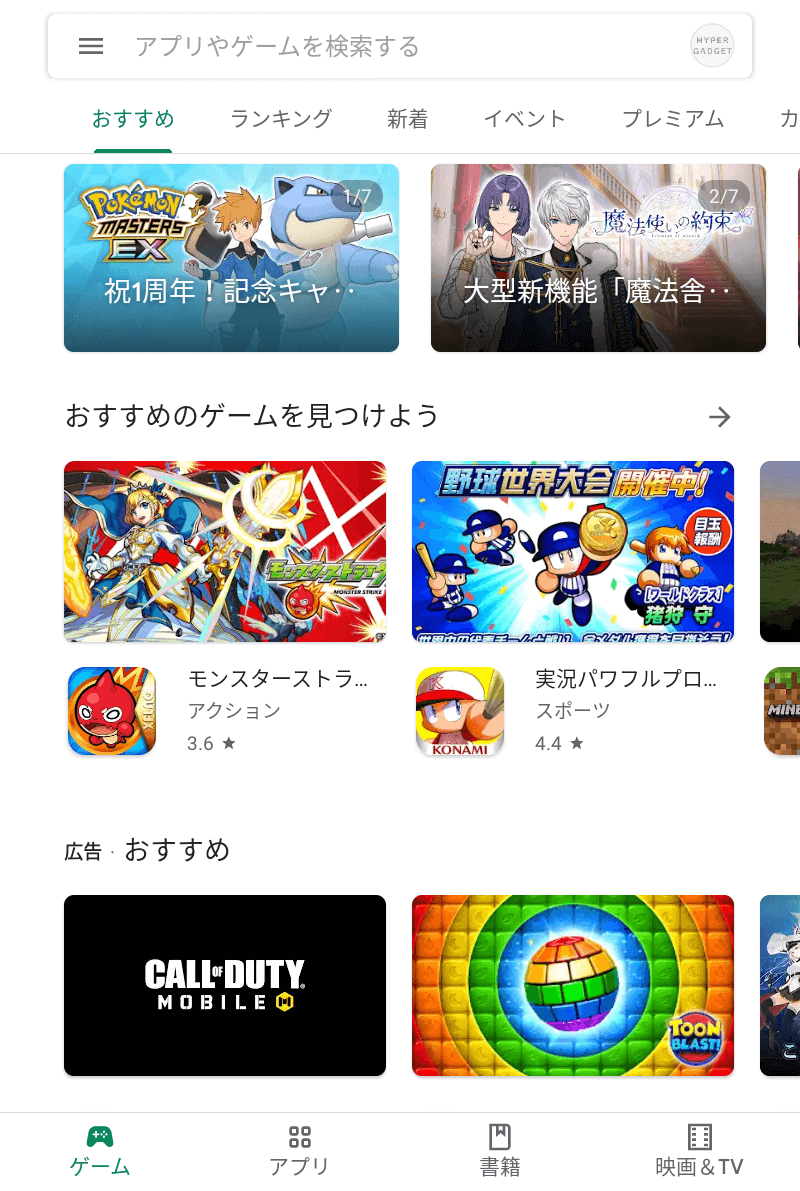
PlayストアからPUBGをインストールする
Playストア内から『PUBG』を検索してダウンロードし、インストールしてください。
PlayストアからGoogle Play ゲームをインストールする
PUBGをインストールしたら、次に行う作業は『Google Play ゲーム』のダウンロード。この作業を行わないと、PUBGで『Play Games』を選択した時、先に進めなくなります。
『Google Play ゲーム』のダウンロードが終わったら、『開く』を選択し、Google Play ゲームの中に『PUBG』が追加されている事を確認してください。
ホーム画面からPUBGを起動させる
PUBGを起動させると、『アカウントデータを保存するためには、アクセスを許可して下さい。』という表示が出るので『確認』を選択します。
続いて、『PUBG MOBILEがデバイスの写真、メディアおよびファイルにアクセスすることを許可しますか?』と出るので、こちらも『許可』を選択。
そしてようやく、オープニング画面に到着です。私はGoogleアカウントでPUBGに登録しているので、『Play Games』を選択。
PUBGの『プライバシーポリシー』が表示されるので『同意』を選択。
最後に『利用規約』が表示され『同意』を選択すると、少し長目の読込の後に、メインページが表示されます。
PUBGの設定をFire HD 8に最適化する
『Fire HD 8』はあくまで、iPad miniの様にゲームに適したタブレットでは無いので、負荷を軽くして動作を快適にする必要があります。PUBGのメインページ右下にある、『設定』の『グラフィック』項目を、『HD』から『標準』に変更。これでプレイ時の動作は軽快になり、『Fire HD 8』でストレスなくPUBGを遊ぶ事が可能に。端末に負荷がかかるゲームの場合、設定の中にグラフィックを調整する項目が含まれています。もし遊んでみて動作が重いと感じたら、今回の様にグラフィックの表示レベルを少し下げてみましょう。
Fire HD 8(8 Plus)をパソコンのサブディスプレイにする方法
Playストアを入れて、さらにゲームでも遊べるようになったら次の段階へ。今度は『Fire HD 8』をパソコンのサブディスプレイとして使えるようにしていきたいと思います。
Fire HD 8にサブディスプレイ化用アプリ『spacedesk』をインストールする
ホーム画面から『Play ストア』を開き、『spacedesk』をインストールします。このアプリを使うと、ワンタップで『Fire HD 8』をパソコンのディスプレイとして利用する事が可能に。『色々と難しい設定がありそうだから、サブディスプレイ化など無理』と思っている人は、騙されたと思って入れてみてください。勿論『無料』です。『spacedesk』のインストールが終わったら、『Fire HD 8』でやるべき事は終了。

パソコンに『spacedesk』をインストールする
『Fire HD 8』にインストールした『spacedesk』を、今度は接続先のパソコンにも入れていきます。『Windows』と『Mac OS』どちらにも対応していますが、今回はWindows版を使用。サブディスプレイ化までの設定はとてつもなく簡単で、一瞬で終わります。OSを変えても、設定の簡単さは同じでしょう。
まずは『spacedesk』のトップページ右上の『DOWNLOAD NOW』をクリックし、ダウンロード項目に移動します。
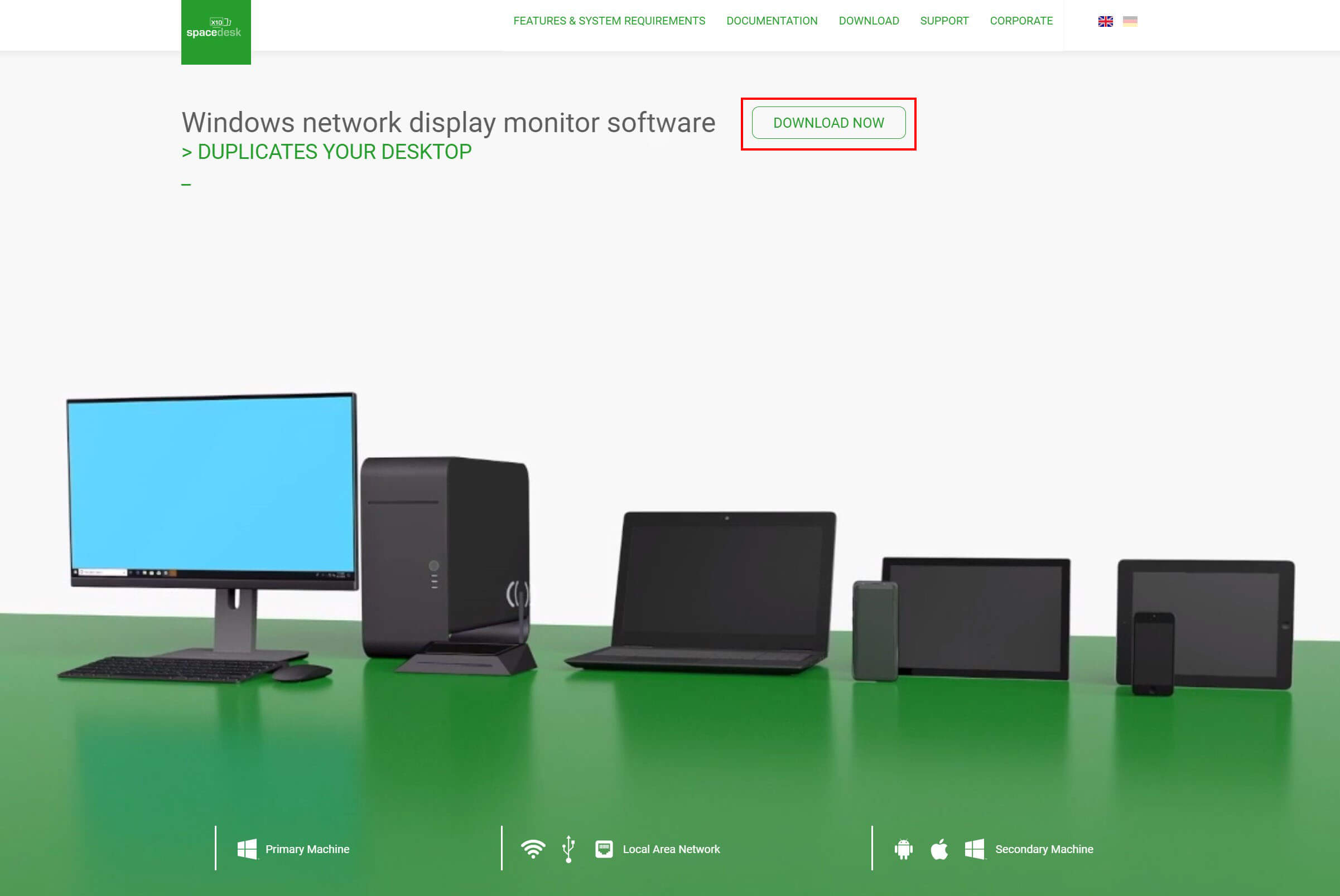
対象のOSをクリックすると、ダウンロードが開始されます。殆どの人は『Windows 10 64bit』かと。

『spacedesk』のダウンロードが終わったら、インストールしてください。

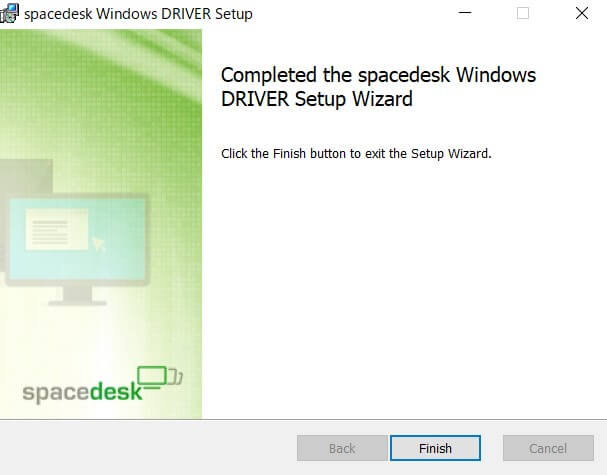
インストールが完了すると、『spacedesk SERVER』という項目がメニューに追加されるので開いてください。

『spacedesk SERVER』を開くと、下記の様な画面が表示されるので、ひとまずそのままの状態にしてください。
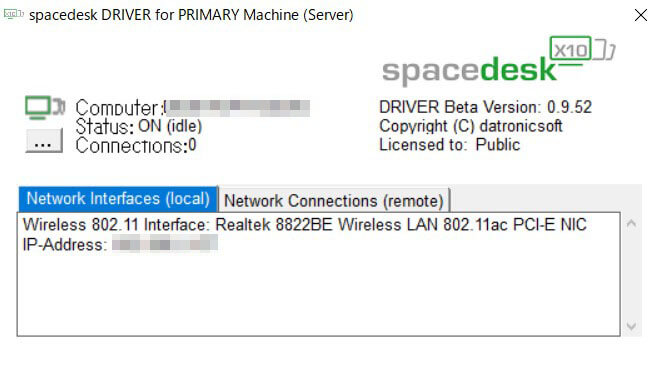
Fire HD 8で『spacedesk』を開く
パソコンで『spacedesk SERVER』を開いた状態で、『Fire HD 8』側の『spacedesk』を開いてください。画面上に接続するパソコンのIPアドレスが表示されるので、それを選択。パソコンの画面が『Fire HD 8』に表示され、サブディスプレイ化は完了です。

サブディスプレイの解像度設定を1280×800に変更する
パソコンと『Fire HD 8』はすでに接続され、サブディスプレイ化は完了しています。しかし、『Fire HD 8』に表示されている画面が、少し粗くないですか?それは、パソコン側のディスプレイ設定が低い解像度に設定されているから。適正な解像度に設定を変更しましょう。赤枠部分をクリックし、その中から『Display Settings』を選択。
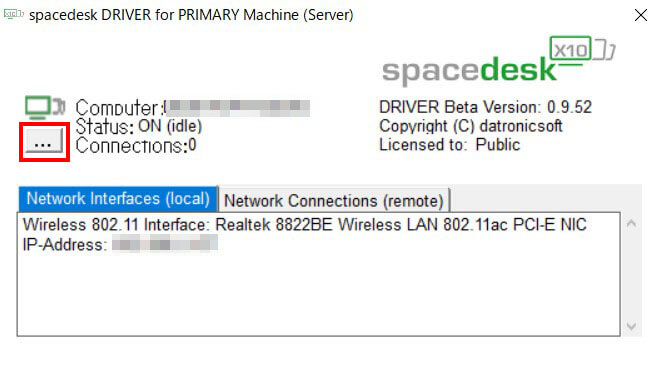
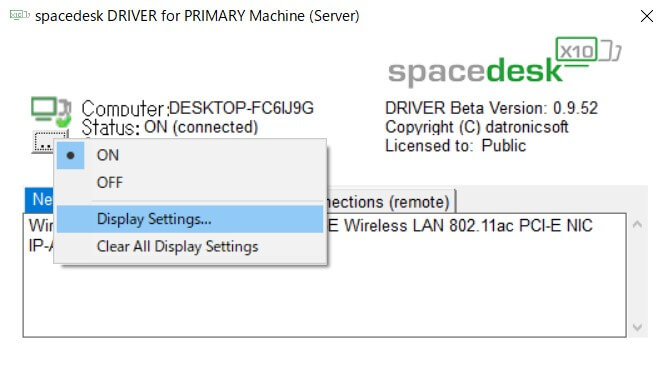
Windowsのディスプレイ設定画面が表示されるので『1』を『2に切り替えます。
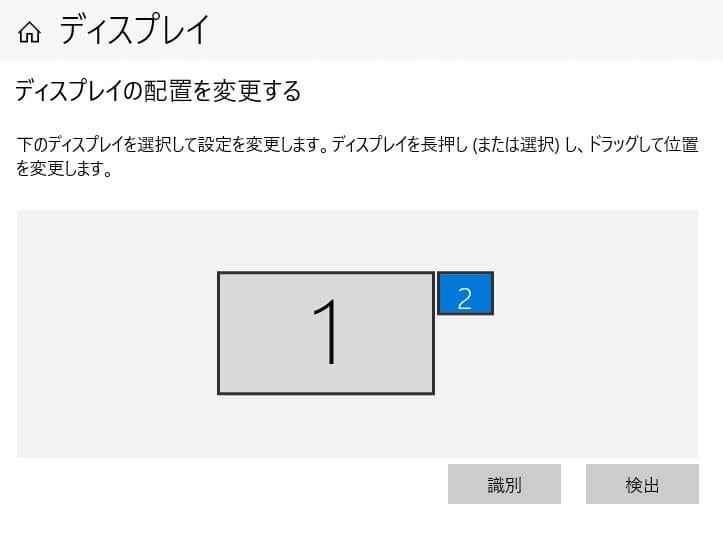
『2』を選択した状態で下にスクロールすると、『ディスプレイの解像度』という項目が見つかると思います。この部分を『1024×768』から『1280×800』に変更しましょう(拡大して画面一杯に情報を表示したい場合は元の設定のままで良いかもしれません)。『画面の向き』に関してもこの項目から変更が可能です。

これで『Fire HD 8』に表示される解像度が最適化。全ての設定は完了です。『Fire HD 8』をサブディスプレイ化する事で、Windowsが画面タッチに対応。『Fire HD 8』がWindowsタブレット化するので、パソコンの表示領域が増えるというだけでなく、他にも色々な使い方が可能になります。折角なのでどんな使い方が出来るか、色々と試してみてくださいね!
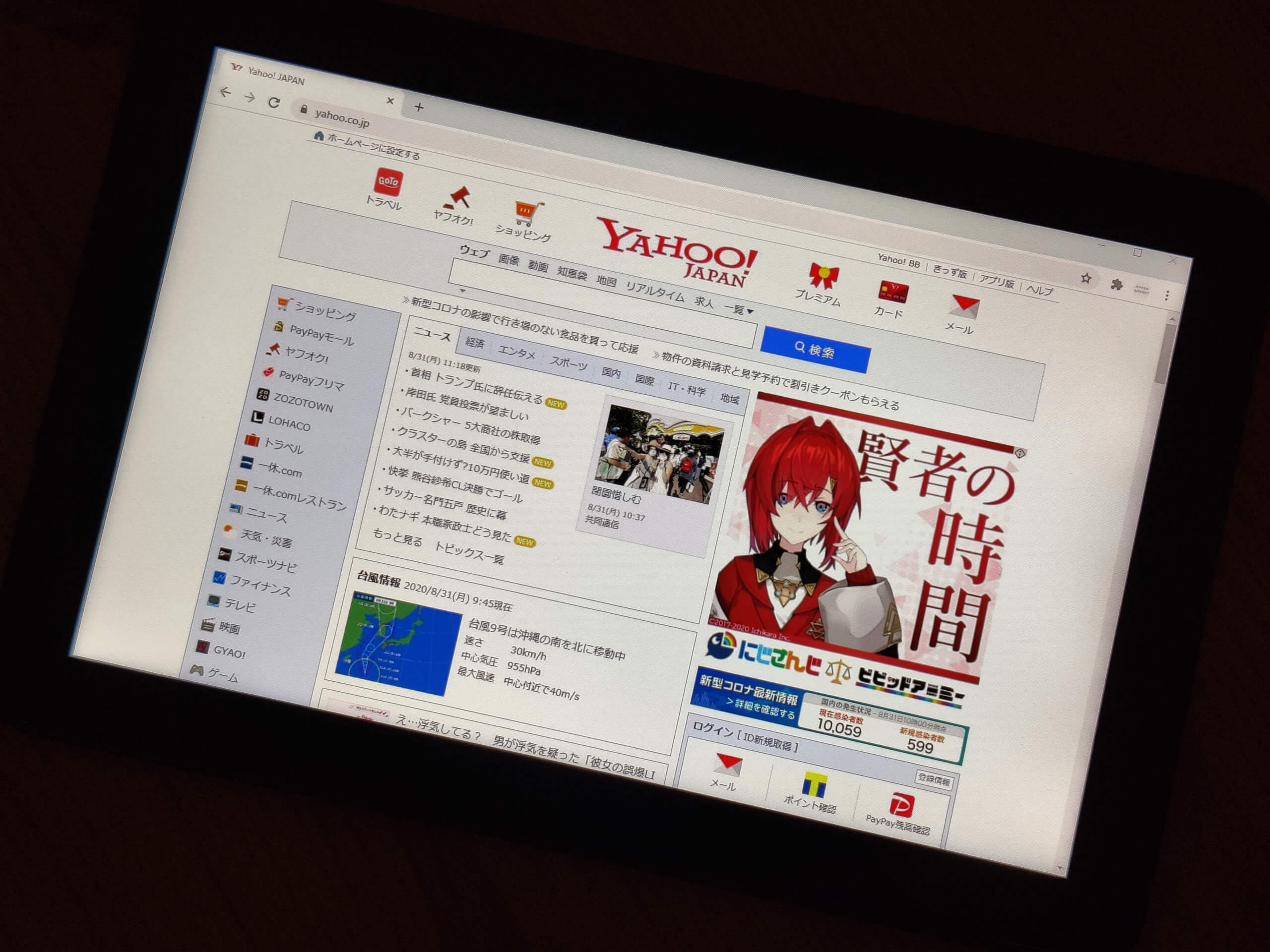
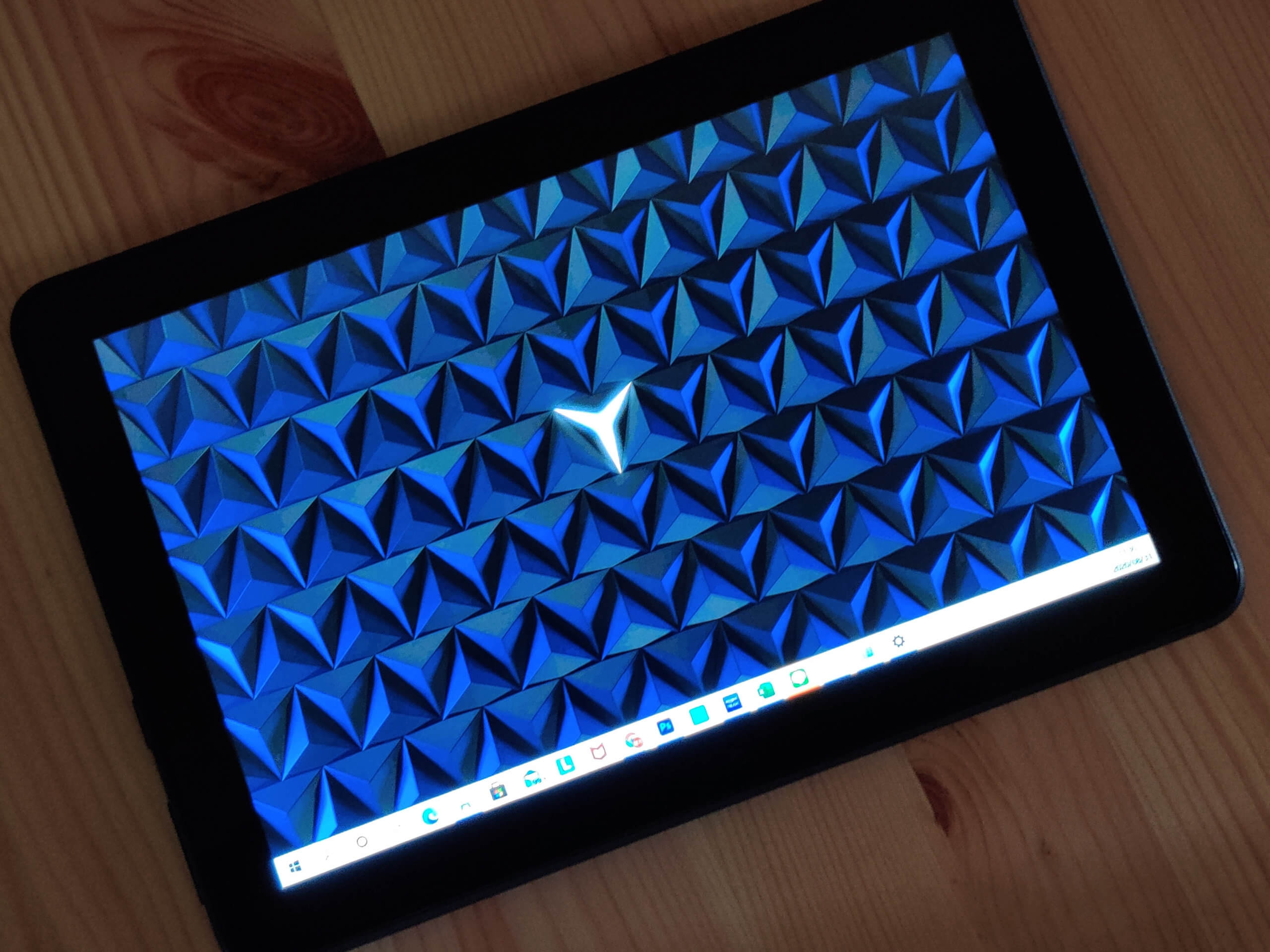
2020年度版!Amazon『ブラックフライデー』『サイバーマンデー』でお得に買い物をする方法
最大1万ポイントの還元が受けられるポイントアップキャンペーン
セール期間中は『最大10,000ポイント』の還元が受けられる『ポイントアップキャンペーン』を実施。キャンペーン参加条件は以下の通りです。
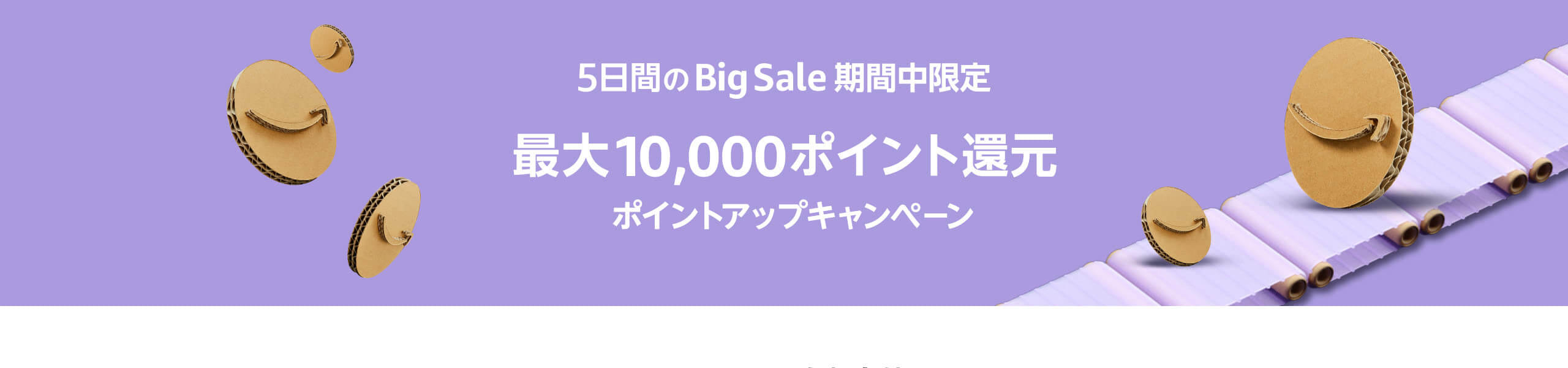
- 11月20日(金)午後2時~12月1日(火)午後11時59分の間にエントリー
- 11月27日(金)午前9時~12月1日(火)午後11時59分の間に合計2万円(税込)以上の買い物をする
ポイントの還元率は条件により異なります。最も大きな還元を受けられるのは『Amazon Mastercard ゴールド』の利用ですね。
複数用意されたミッションをクリアすればポイントが貰える『ためしトク』
『ためしトク』はエントリーから『14日間以内』に指定されたミッションをクリアするとその都度ポイントがもらえるキャンペーン。ミッションは複数用意されているので、出来るだけ沢山のミッションクリアを目指しましょう!
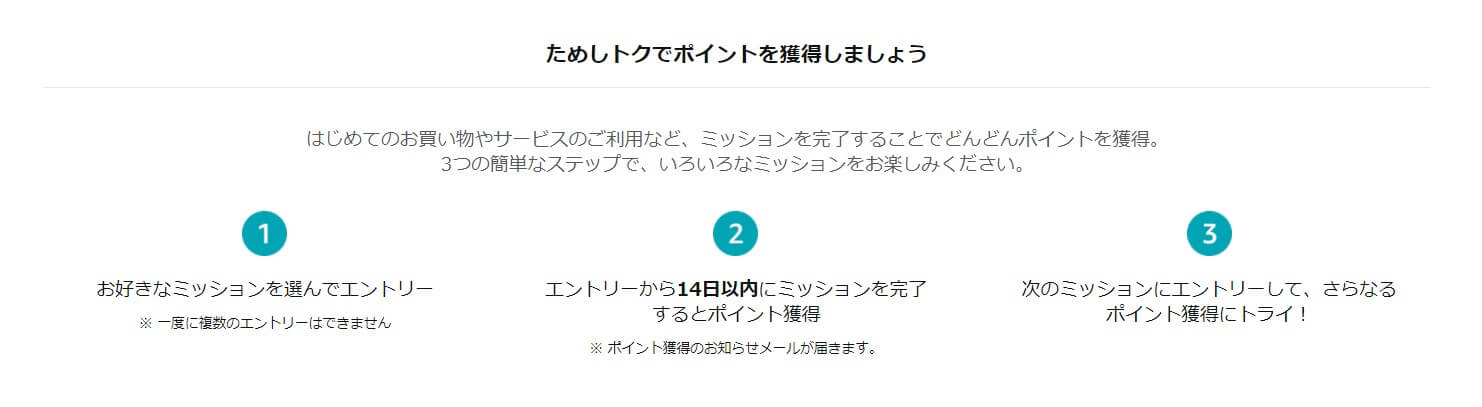
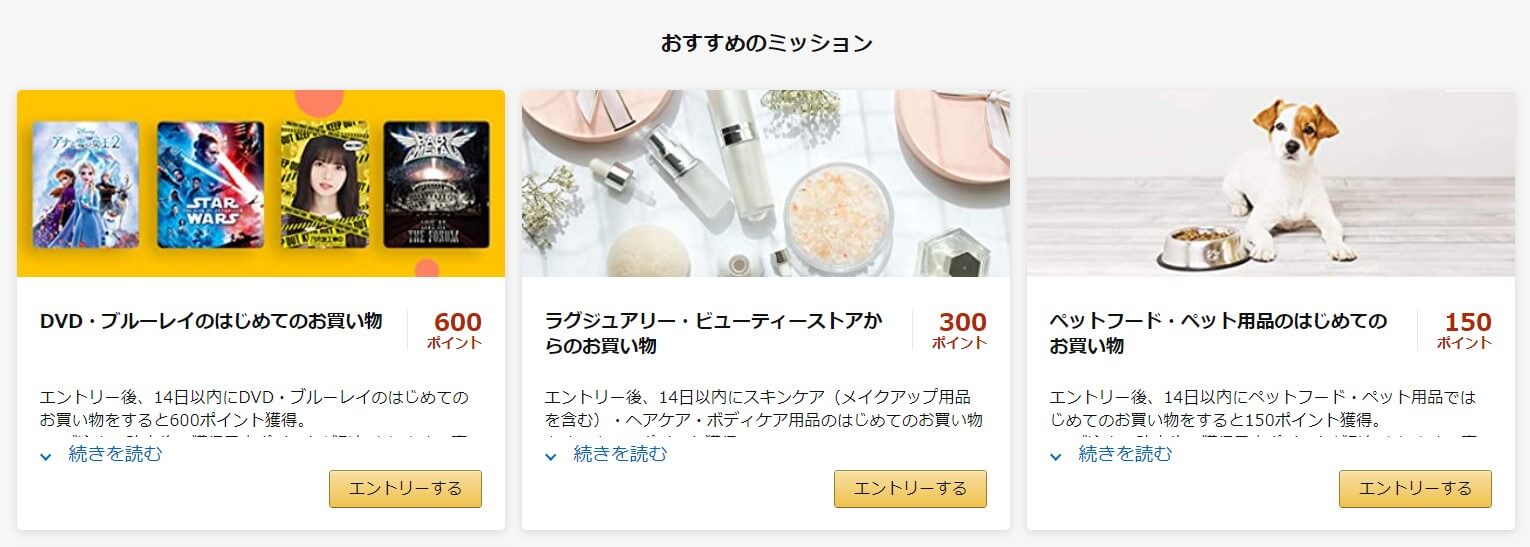
Amazonギフト券3,000円以上と対象商品2,000円以上をまとめ買いすると500ポイントゲット!
ちょっとややこしいですが、キャンペーンにエントリー後、Amazonギフト券と対象商品をカートに入れ、同時に購入すると『500ポイント』が還元されます。つまり、Amazonギフト券を『3,000円分』購入し、そのギフト券で対象商品を2,000円分購入しても還元は受けられないという事ですね。要注意。
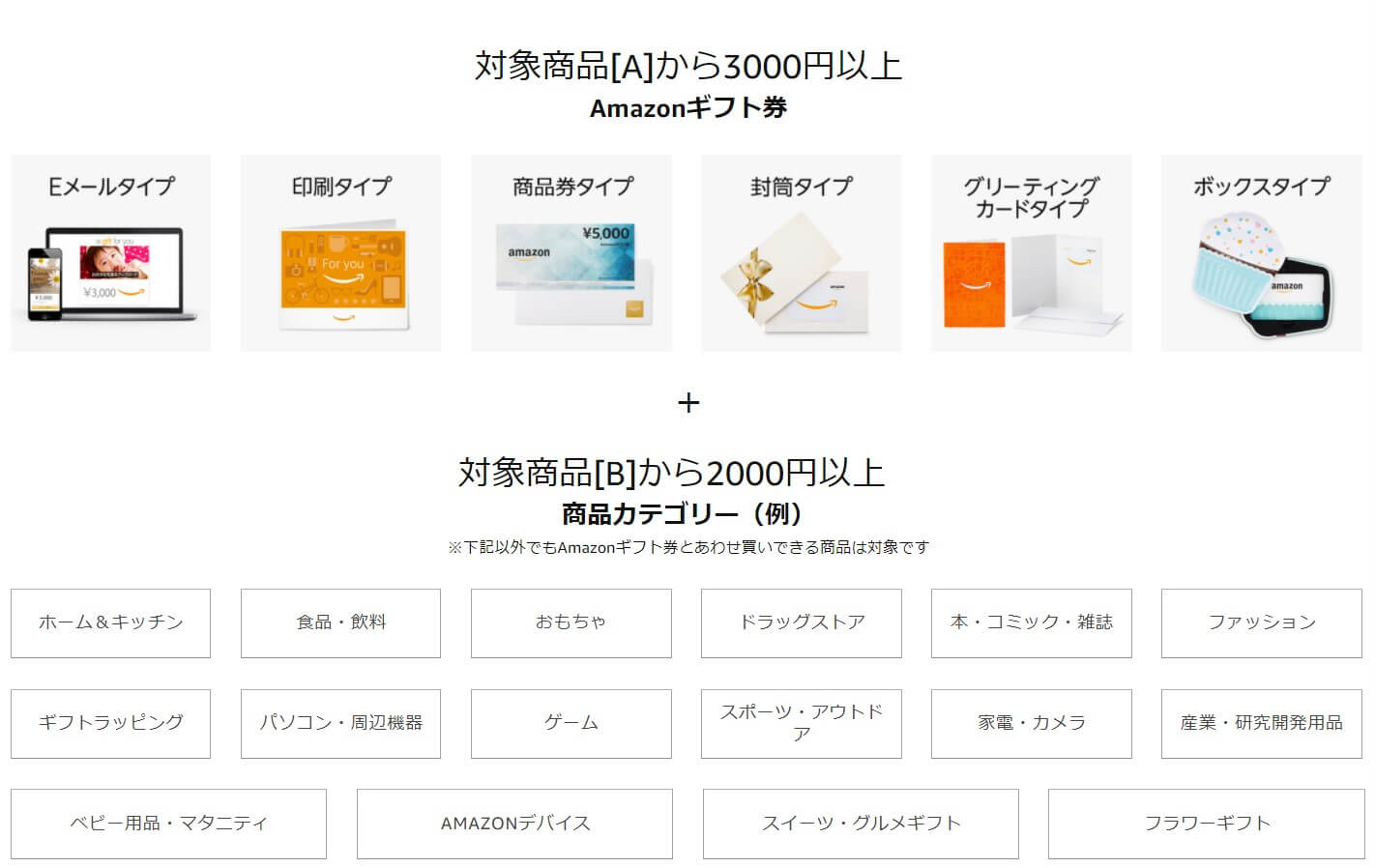
チャージする度に最大2.5%の還元が受けられるAmazonチャージ
Amazonで最もお得に商品を購入する方法の一つ『Amazonチャージ(現金払い)』。『ブラックフライデー』『サイバーマンデー』以外でも日常的にAmazonを利用している人であれば、チャージ分の消費はあっと言う間。プライム会員が1度に9万円以上のチャージを行えば、還元率はMAXの『2.5%』。『ブラックフライデー』『サイバーマンデー』の激安価格からさらに『2,250円』割引になると考えればかなりお得ですね!ポイントバックの詳細がコチラ。
2021年1月11日までの申し込みで『3カ月無料』!聴き放題の音楽配信サービスはAmazon Music Unlimitedがお勧め!
Amazon Music Unlimited
- ビットレート:256kbps
- 圧縮フォーマット:AAC
- 配信楽曲数:約6,500万曲
- 月額利用料金:980円(税込) ※Amazonプライム会員は780円(税込)
- オフライン再生:対応
- echoでのステレオ再生:対応(Alexa経由、Wi-Fi接続時)
Apple Music
- ビットレート:256kbps
- 圧縮フォーマット:AAC
- 配信楽曲数:約6,000万曲
- 月額利用料金:980円(税込)
- オフライン再生:対応
- echoでのステレオ再生:対応(Alexa経由、Wi-Fi接続時)
Spotify
- ビットレート:320kbps
- 圧縮フォーマット:Ogg
- 配信楽曲数:約5,000万曲
- 月額利用料金:980円(税込)
- オフライン再生:対応
- echoでのステレオ再生:対応(Alexa経由、Wi-Fi接続時)
AWA
- ビットレート:320kbps
- 圧縮フォーマット:不明
- 配信楽曲数:約7,000万曲
- 月額利用料金:980円(税込)
- オフライン再生:対応
- echoでのステレオ再生:対応(Alexa経由、Wi-Fi接続時)
『Amazonプライム会員』であれば、利用料金は『780円(税込)』の『Amazon Music Unlimited』。他社より『200円』安いんです。この『200円』の影響は、サービスを利用する期間が長くなればなる程大きくなります。例えば一年継続した場合は『2,400円』。なんと『Amazon Music Unlimited』であれば『3カ月分』の利用料金に相当します。とてつもなく大きいですよね。

そして、『Amazon Music Unlimited』をお勧めしたい理由はもう一つ。音楽配信サービスを利用していて、そのサービスを想像以上に気に入ってしまった場合。『もっと良い音で聴きたい』と思うはず。なぜなら私がそうでした。しかし『Amazon Music Unlimited』以外には、さらに上のプランが用意されていないんです。『Amazon Music Unlimited』であれば、ハイレゾ音源が聴ける上位プラン『Amazon Music HD』に移行する事が可能。
Amazon Music HD
- 平均ビットレート:【HD】850kbps 【Ultra HD】3730kbps
- 圧縮フォーマット:FLAC
- 配信楽曲数:約6,500万曲
- 月額利用料金:1,980円(税込) ※Amazonプライム会員は1,780円(税込)
- オフライン再生:対応
- echoでのステレオ再生:対応(Alexa経由、Wi-Fi接続時)
利用料金は『+1,000円』になりますが、ハイレゾ音源を1曲単位で購入する事を考えれば激安。『本気で音楽を聴きたい』という人でも十分満足出来るのが『Amazon Music HD』です。
からの記事と詳細
https://ift.tt/2JeP41N
科学&テクノロジー
Bagikan Berita Ini

























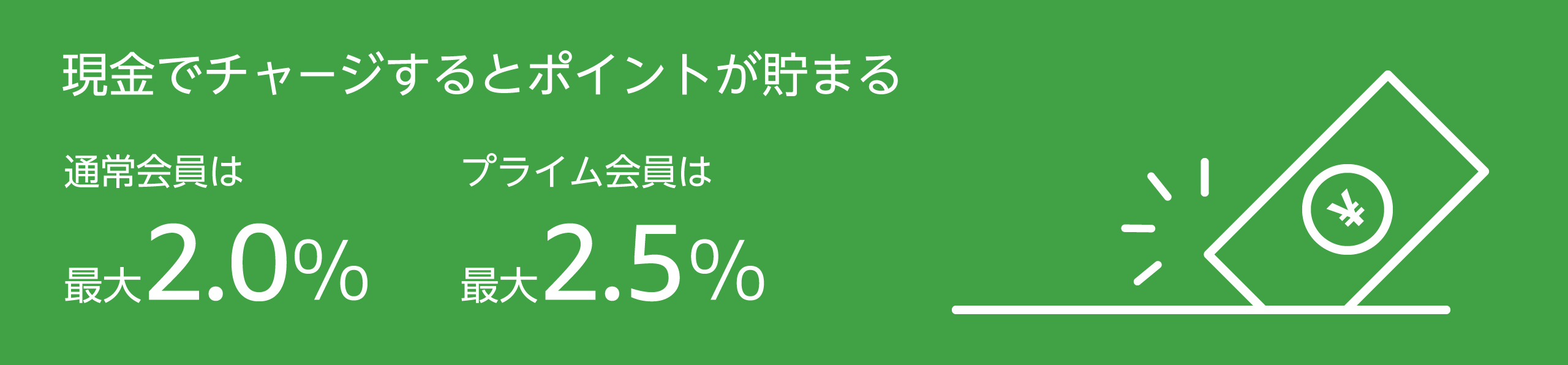
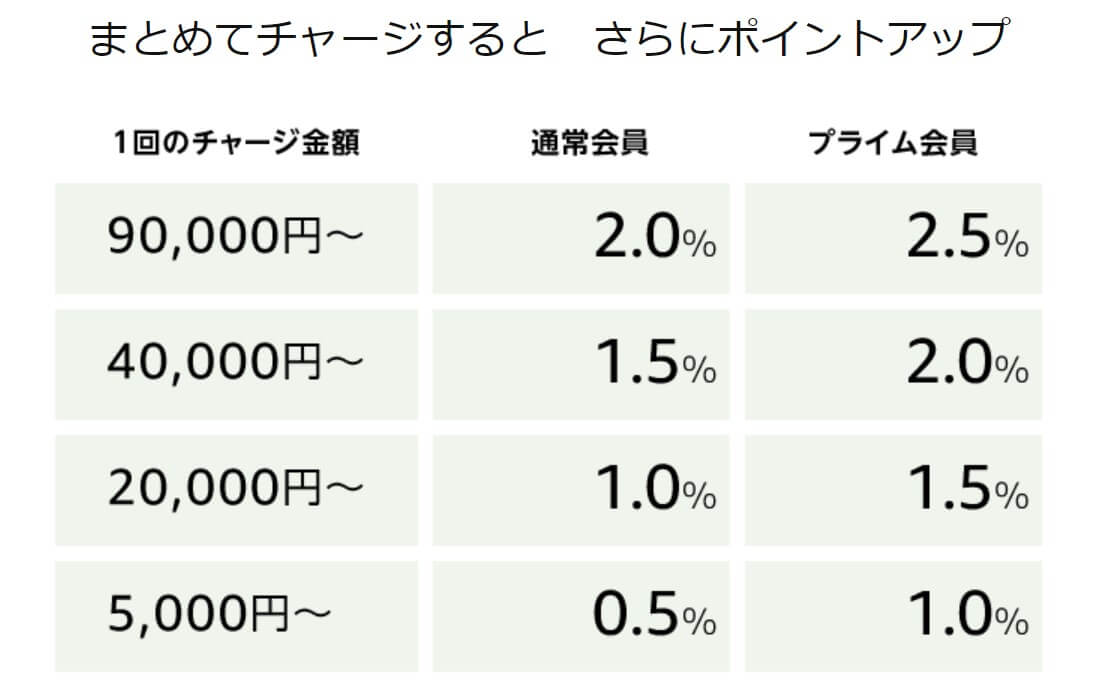














0 Response to "Amazonブラックフライデーに登場するFire HD 8!iPad miniには出来ないアレをすれば価値が3倍位上がる - ハイパーガジェット通信"
Post a Comment